Gestiona tus cuentas por cobrar
Las cuentas por cobrar representan el dinero que tus clientes aún no han pagado por productos o servicios que ya recibieron. En otras palabras, son las ventas a crédito que aún están pendientes de pago, y que se registran como activos corrientes en tu contabilidad porque se espera recibir ese dinero durante el mismo año fiscal.
Al momento de la venta, es común establecer con el cliente el plazo para el pago (por ejemplo, 30, 60 o 90 días). Este plazo queda reflejado en la factura en dos partes:
- Condición de pago: se indica que es una venta a crédito.
- Días de crédito: se establece la fecha límite para el pago.
¿Qué pasa al timbrar una factura a crédito?
Cuando timbras una factura con esta condición, se genera un movimiento contable automático:
- Cargo: Cuentas por cobrar (activo).
- Abono: Ventas (ingresos).
Más adelante, cuando se reciba el pago, este movimiento se liquida reflejando:
- Un aumento en la cuenta bancaria donde se recibió el dinero.
- Una disminución en la cuenta de clientes (Cuentas por cobrar).
Nota: Si un cliente no paga después de múltiples intentos de cobro, esa cuenta se considera incobrable. En ese caso, deberás darla de baja como pérdida o gasto contable, especialmente si ha pasado un tiempo considerable (ej. más de 180 días).
Configura tus cuentas por cobrar
Establece días y límite de crédito para tus clientes
- Desde el panel principal ingresa al módulo Contactos > Clientes > +Nuevo Cliente o haz clic el icono de Editar sobre un cliente existente en el listado general. En ambos casos se abrirá el mismo formulario: en blanco si estás registrando un nuevo cliente, o con los datos precargados si estás editando uno previamente capturado.
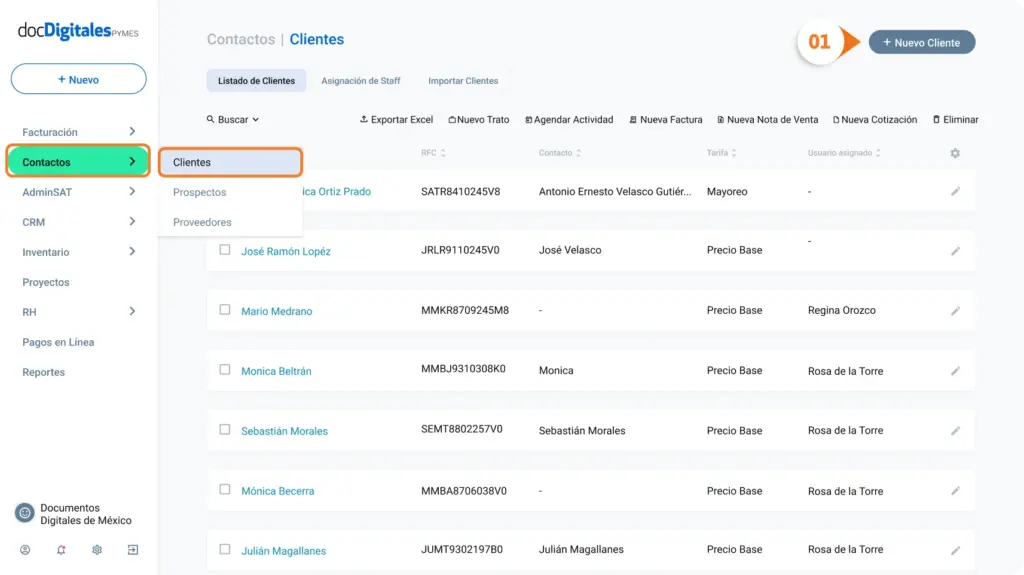
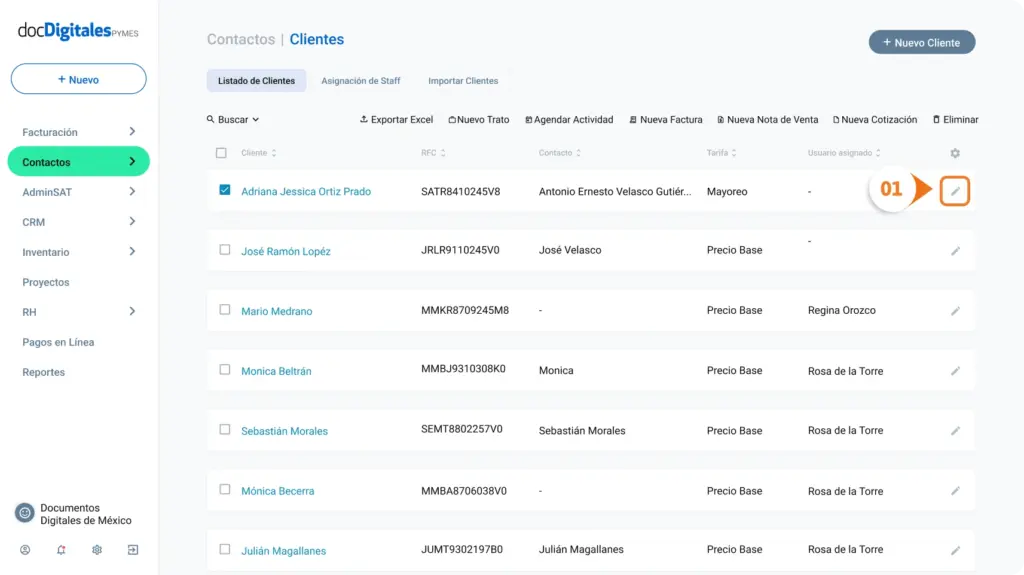
- Dirígete a la sección Cuentas por Cobrar.
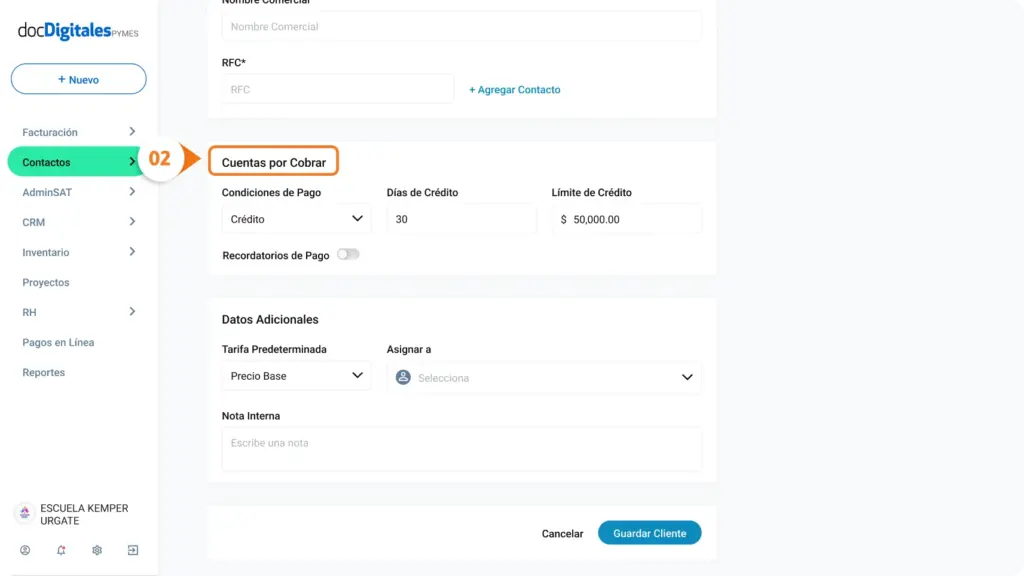
- En Condiciones de pago, selecciona Crédito para habilitar los siguientes campos:
- Días de Crédito: Es el plazo en días naturales que le das al cliente para pagar una factura o nota de venta desde su fecha de emisión. Este valor determina la fecha de vencimiento del documento y es clave para calcular cuándo se debe realizar el cobro.
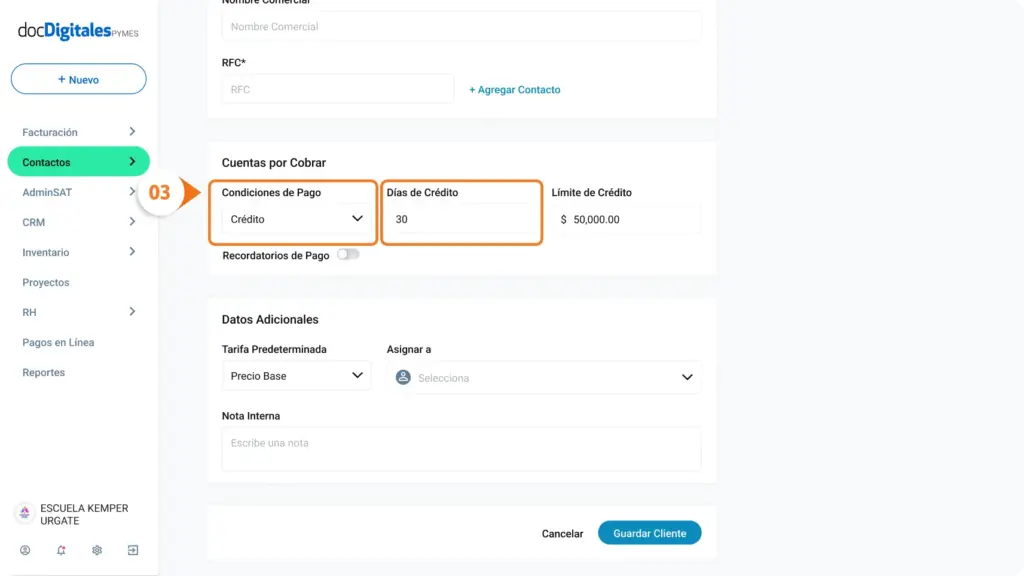
*Por ejemplo: Si emites una factura el 1 de abril y configuras 30 días de crédito, la fecha de vencimiento será el 1 de mayo.
- Límite de Crédito: Es el monto máximo de deuda acumulada que un cliente puede tener contigo en facturas o notas de venta a crédito. Sirve como medida de control para evitar que el cliente acumule saldos impagados más allá de lo que consideras aceptable.
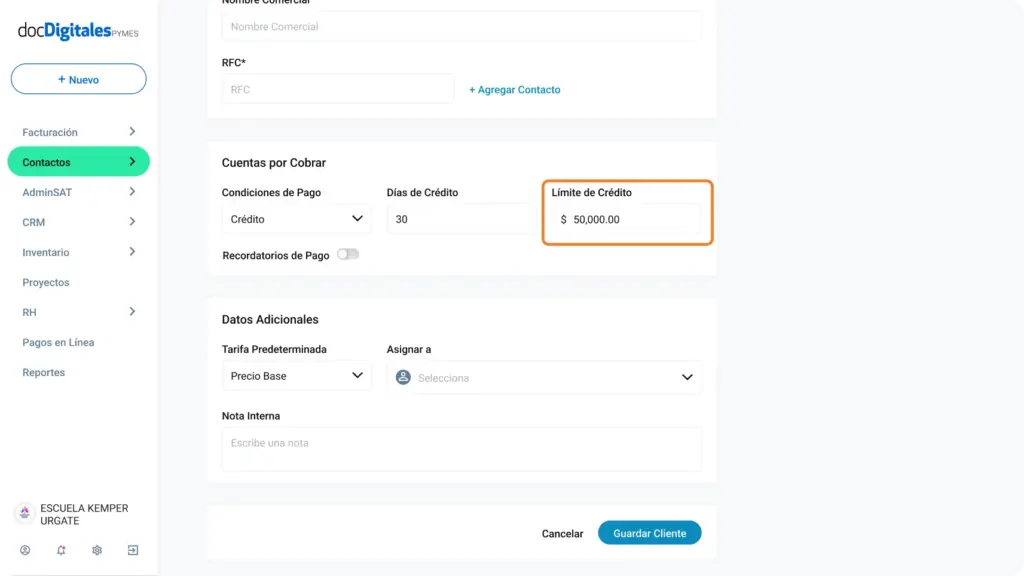
*Por ejemplo: Si defines un límite de crédito de $15,000 pesos y el cliente ya tiene $14,000 en documentos pendientes, solo podrá generar una venta a crédito de hasta $1,000. Si se excede, el sistema no permitirá continuar con la operación.
Activa recordatorios de pago
Dentro del mismo formulario, puedes activar el Botón de Recordatorios de Pago para establecer recordatorios automáticos de cobro.
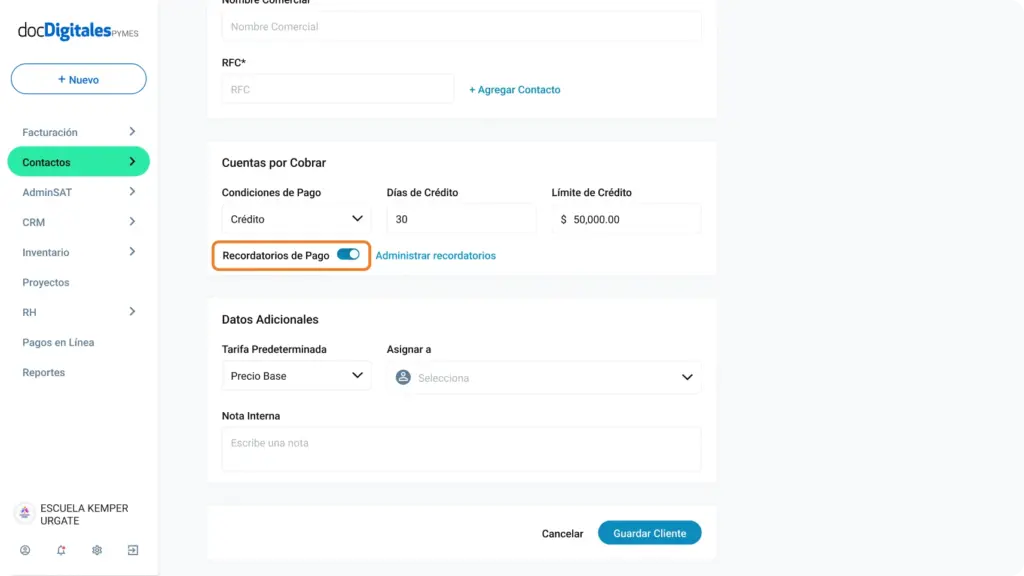
- Una vez activada la función, verás un formulario que te solicitará llenar los siguientes campos:
- Correo electrónico para notificaciones: Es el correo principal al que se enviarán los recordatorios de pago antes de la fecha de vencimiento. Por lo general, este es el correo principal de tu cliente.
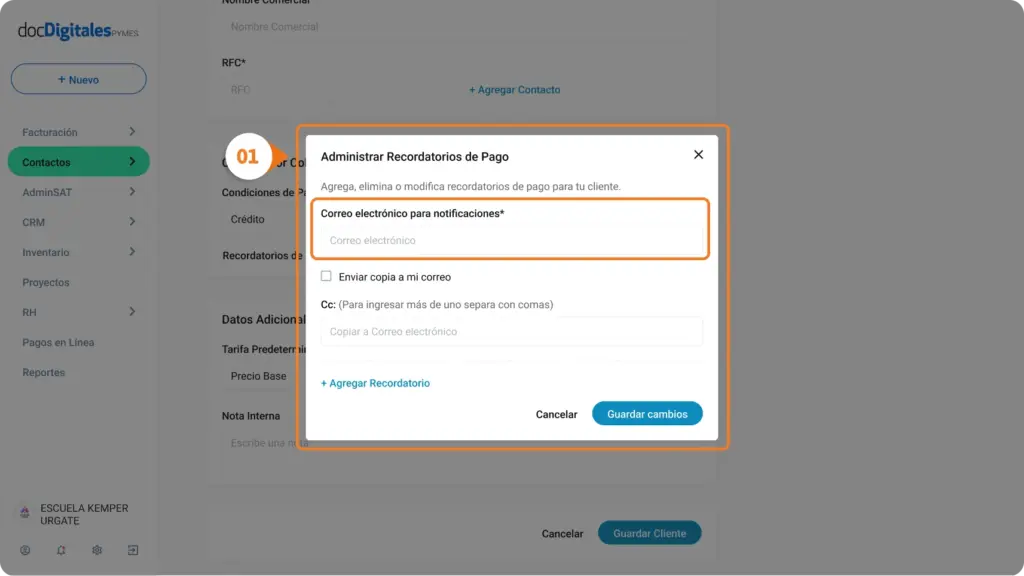
- Opción: Enviar copia a mi correo: Al activar esta opción, el sistema enviará una copia del recordatorio de pago a tu correo de usuario. Es útil para que tengas un seguimiento interno de los recordatorios enviados, sin depender únicamente de que el cliente te confirme la recepción de los mismos.
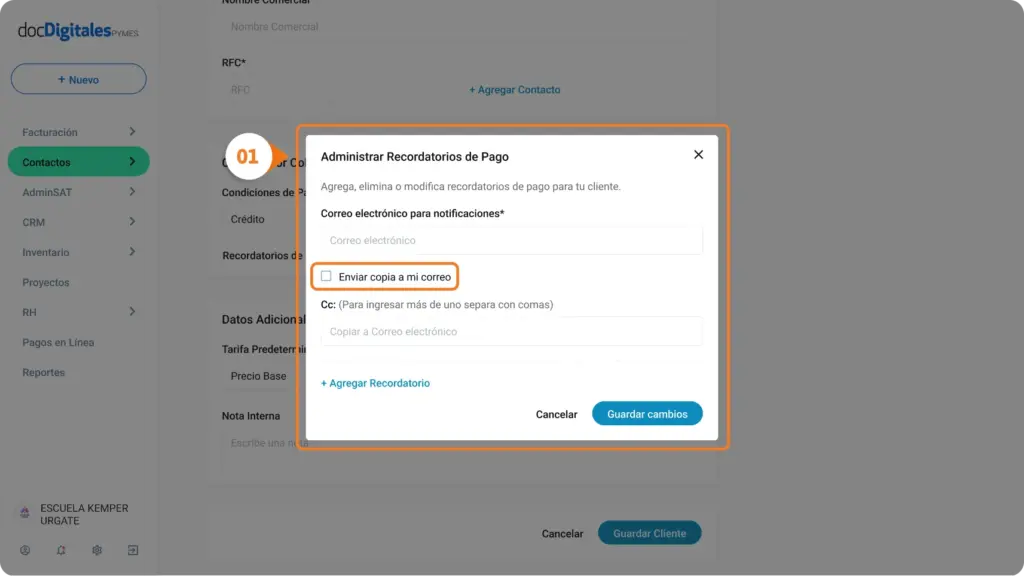
- CC (con copia): Este campo permite agregar correos adicionales que recibirán también el recordatorio. Puedes usarlo para incluir al contador del cliente, a un socio o a cualquier otro responsable del seguimiento de pagos.
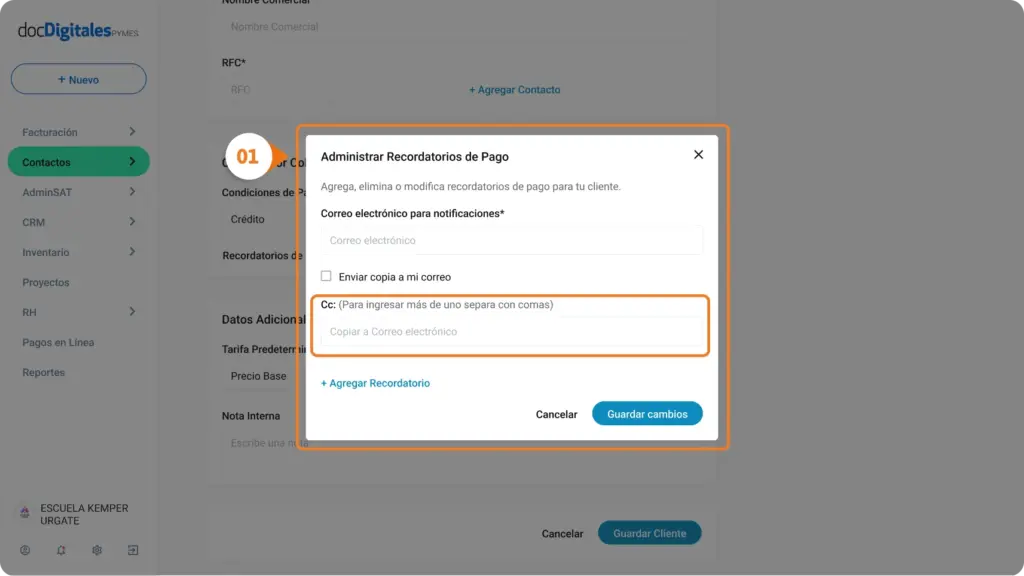
- +Agregar recordatorio: Haz clic en esta opción para programar uno o más recordatorios que serán enviados automáticamente antes de la fecha de vencimiento. Cada recordatorio te permite definir cuántos días antes se enviará el aviso.
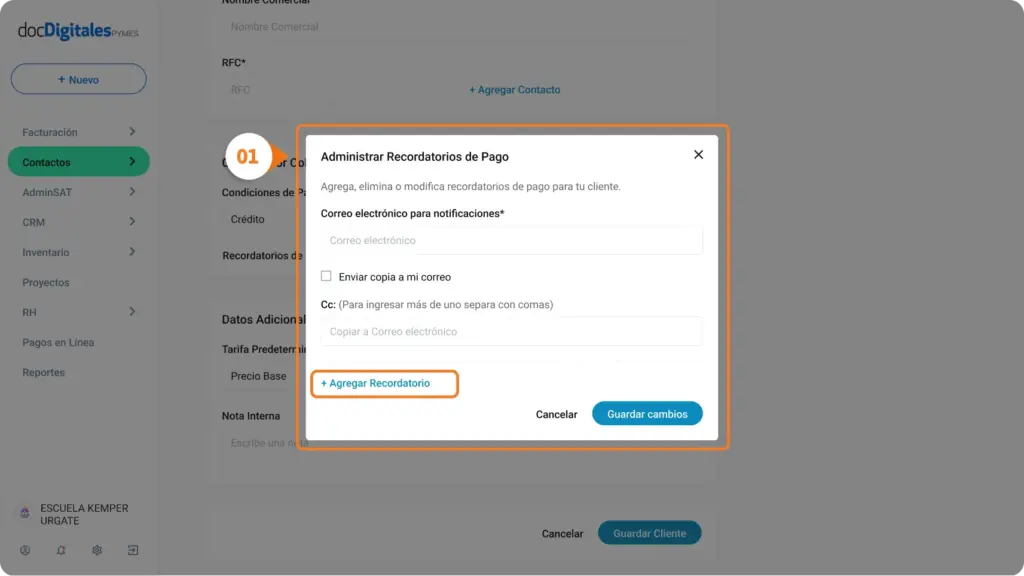
Por ejemplo: Si configuraste que el pago debe hacerse 10 días después de emitir la factura, puedes agregar:
- Recordatorio 1: 3 días antes del vencimiento (se enviará a los 7 días desde la emisión).
- Recordatorio 1: 2 días antes del vencimiento (se enviará a los 8 días desde la emisión
- Puedes agregar tantos recordatorios como necesites para asegurar el seguimiento oportuno del pago.
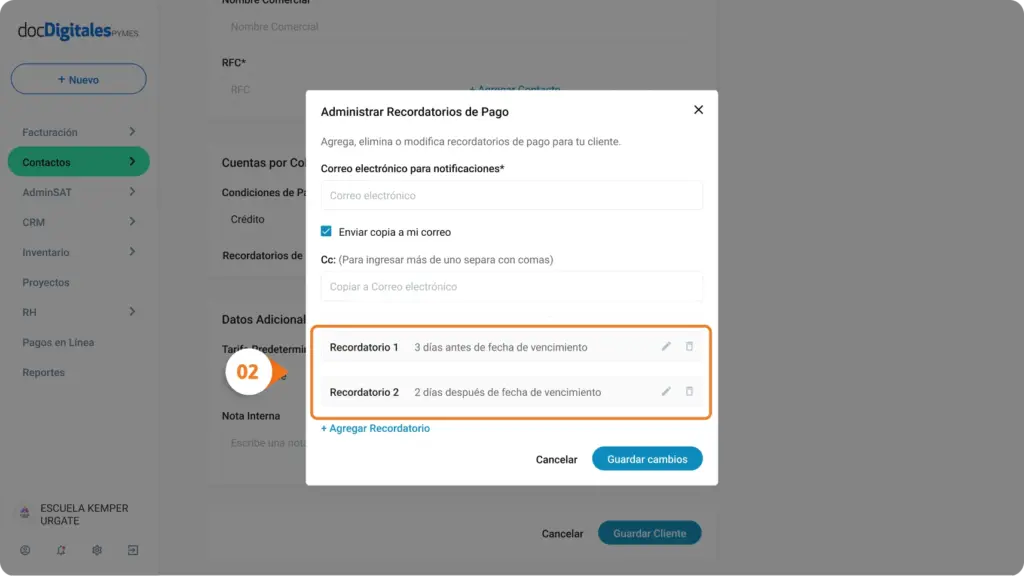
- También puedes incluir un mensaje personalizado en caso que desees modificar el que el sistema genera por defecto.
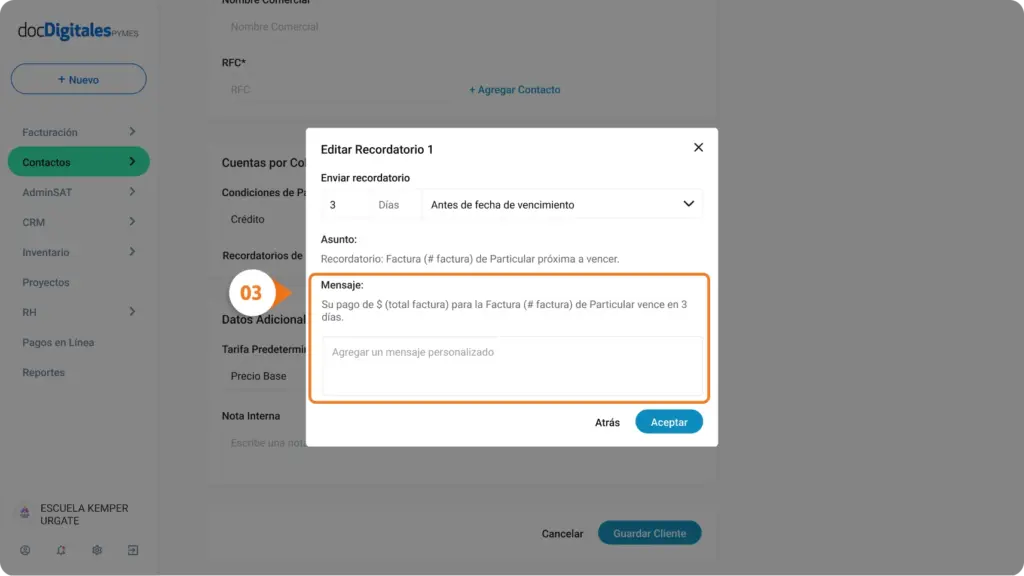
*En caso de que la factura o nota de venta se marque como pagada antes de la fecha de aviso de pago, el envío de recordatorios se cancela automáticamente.
Edita o elimina recordatorios de pago
- Desde el listado principal de clientes ubica el registro que deseas modificar e ingresa a la pantalla de detalles.
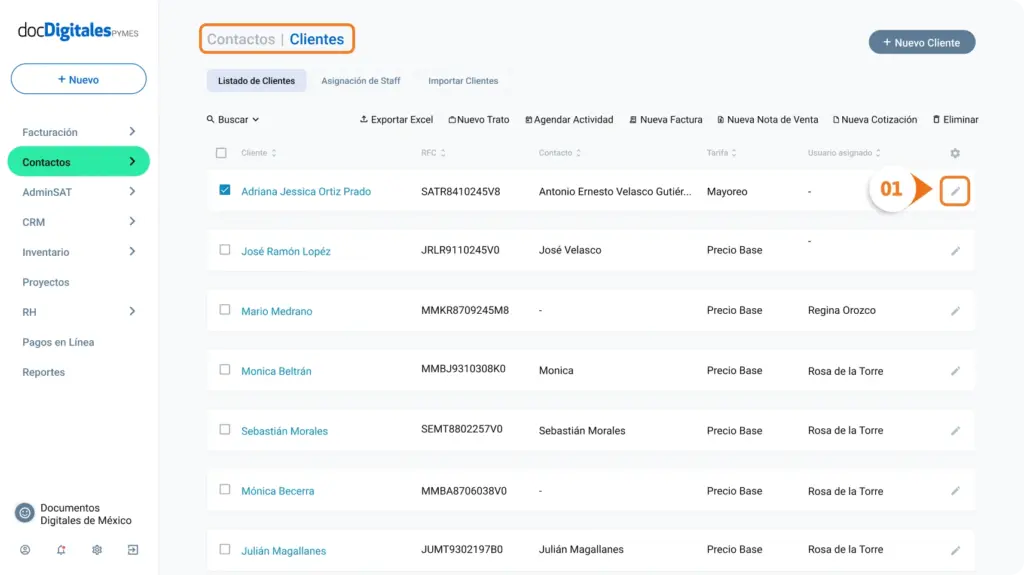
- Ve a la sección de Cuentas por Cobrar y haz clic en la opción Administrar recordatorios.
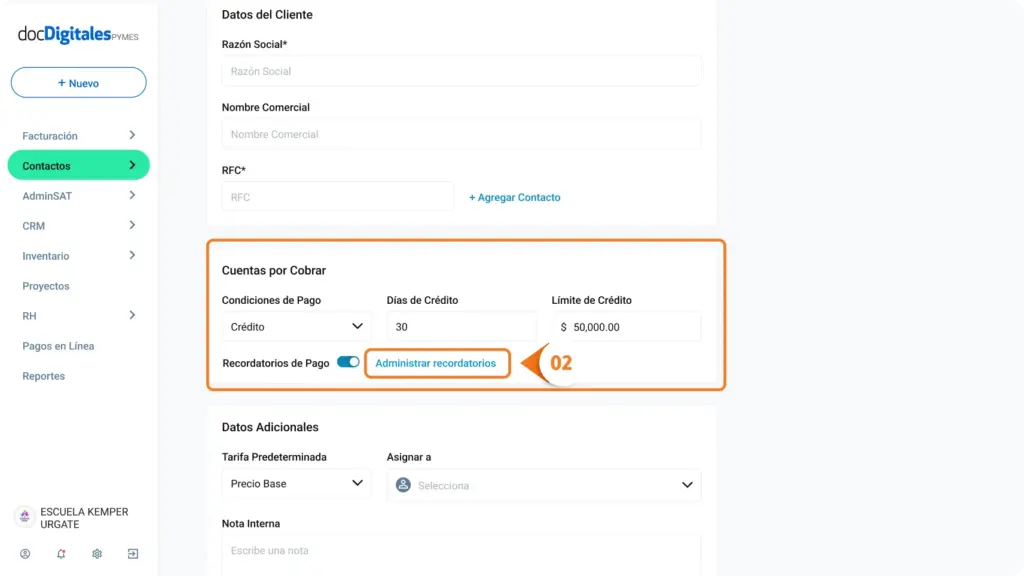
- Selecciona el recordatorio de pago que desees y haz clic sobre el icono de Editar o Eliminar que se encuentra a la derecha en la pantalla.
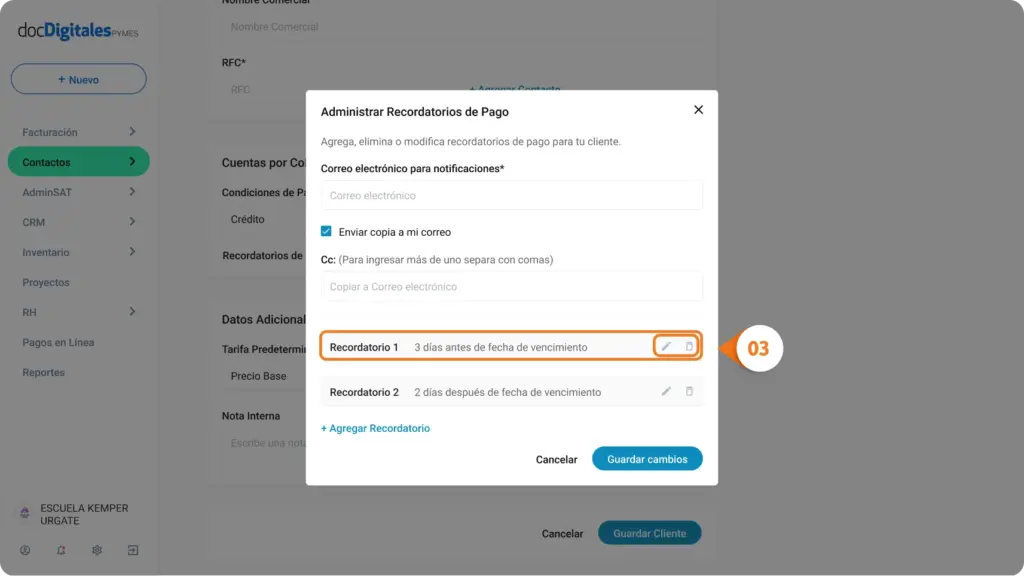
- Si eliges la opción Editar, se abrirá un formulario para modificar la fecha de envío o el mensaje del correo. Realiza los cambios y haz clic en Aceptar para concluir el proceso.
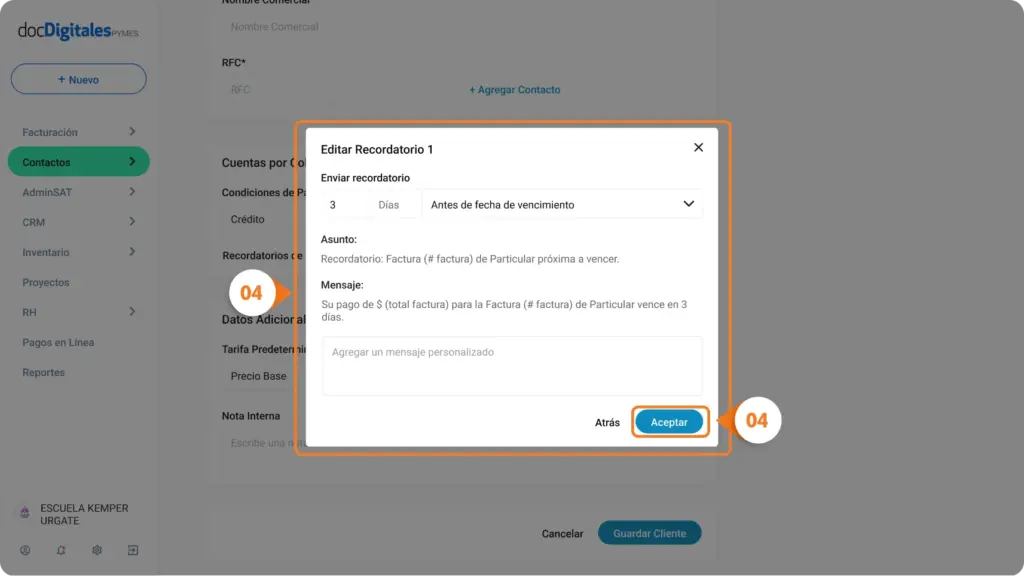
- Si eliges la opción Eliminar, haz clic en Guardar cambios para finalizar.
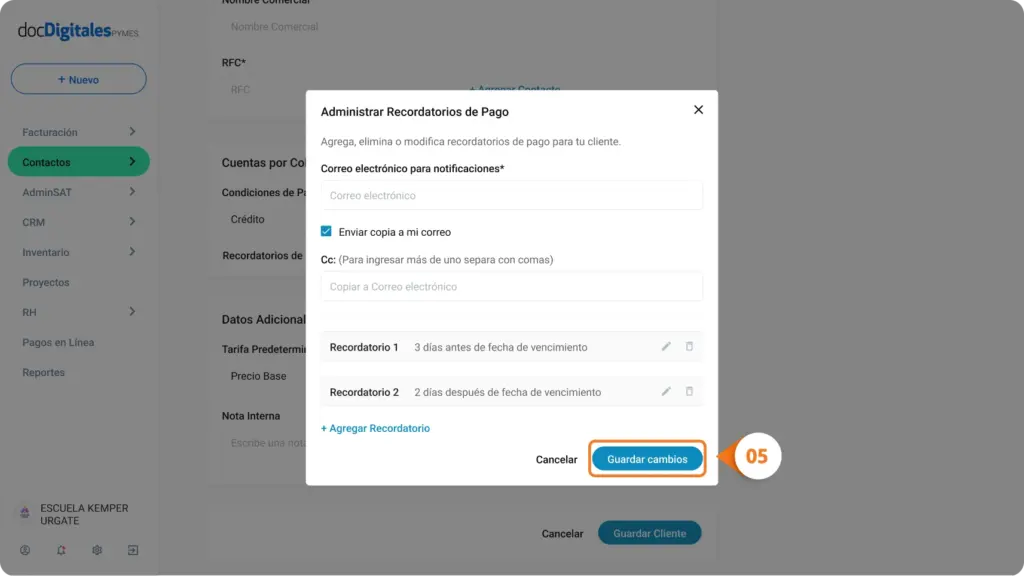
Reportes para control de tus cuentas por cobrar
Para ayudarte a mantener un control eficiente de tus cobros pendientes, en docDigitales contamos con dos reportes clave:
- Cuentas por Cobrar por Cliente: Visualiza el total pendiente por cada cliente.
- Cuentas por Cobrar por Documento: Consulta el detalle de cada factura o nota de venta pendiente de cobro.
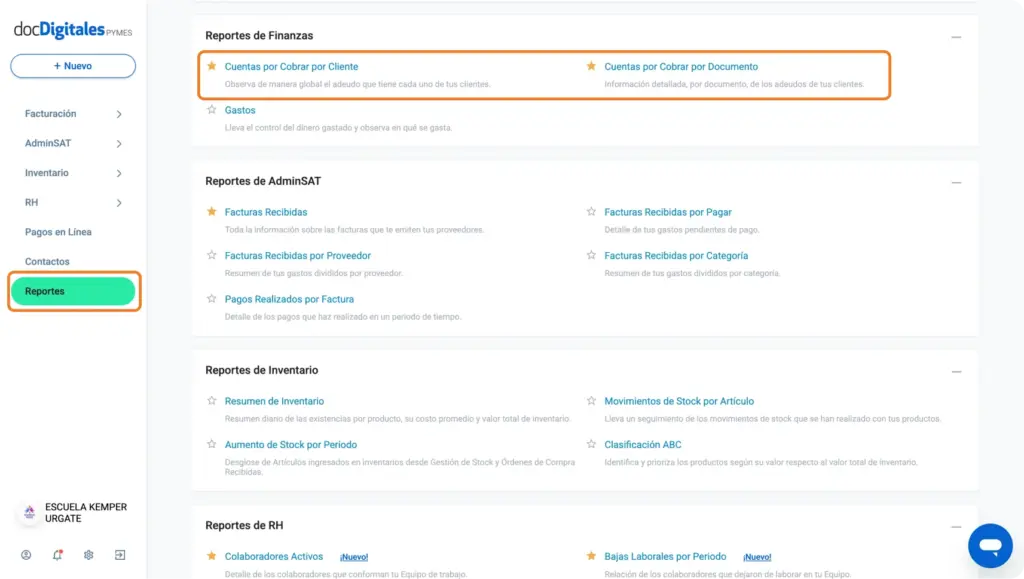
Estos reportes te ofrecen información actualizada y útil para tomar decisiones financieras en tu negocio.